Como baixar a versão Insider Preview do Windows 11
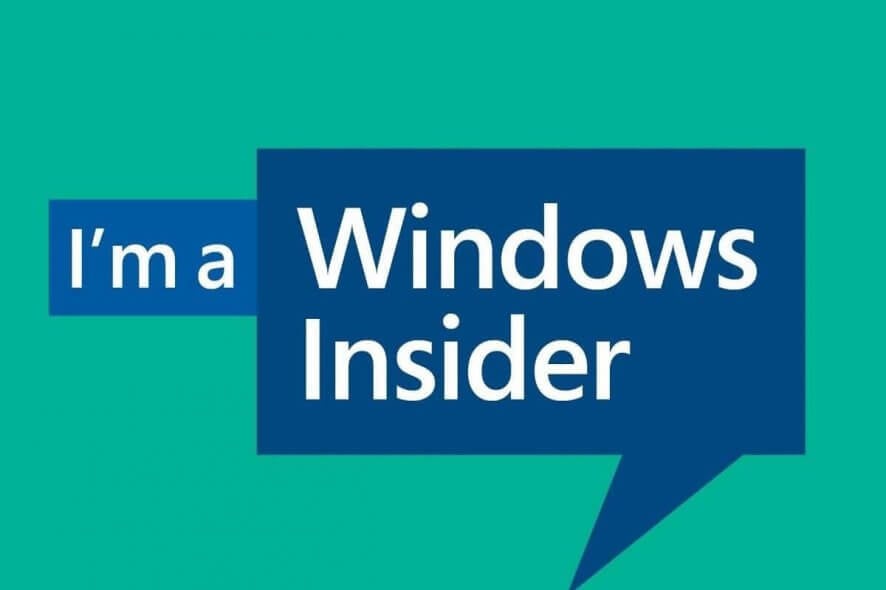
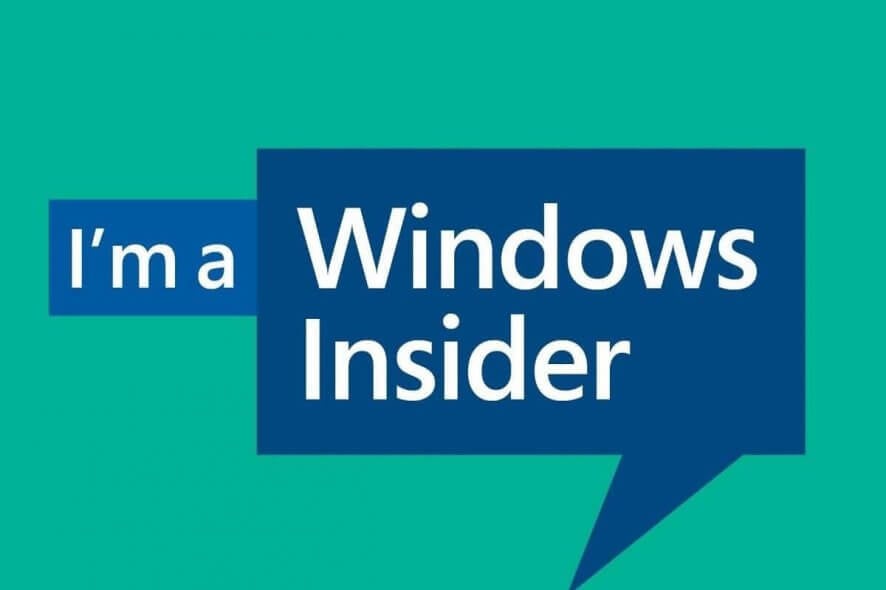
Alt: Foto ilustrativa do ambiente Windows 11 em modo de pré-visualização mostrando a nova barra de tarefas e janela centralizada
Introdução
Depois de muito burburinho e perguntas sobre o novo sistema operativo da Microsoft, a apresentação oficial do Windows 11 respondeu muitas dúvidas. Builds vazadas nas semanas anteriores deram uma prévia, mas sem garantias sobre todas as funcionalidades ou desempenho.
Agora a Microsoft começou a disponibilizar builds oficiais Insider Preview para quem quiser testar o Windows 11 com antecedência. A empresa anunciou que planeia lançar a primeira build Insider Preview do Windows 11 na semana seguinte ao anúncio.
Importante: builds Insider são versões prévias destinadas a testes. Não são versões finais e podem causar instabilidade. Faça backup dos dados antes de instalar.
Requisitos mínimos e compatibilidade
Antes de começar, confirme que o seu PC cumpre os requisitos mínimos do Windows 11. Estes requisitos aplicam-se também às builds do Programa Windows Insider — mesmo sendo prévias.
Se o seu PC não cumprir os requisitos, ainda pode optar pelo Canal de Visualização de Lançamento para pré-visualizar atualizações do Windows 10.
Exceção para alguns Insiders
A Microsoft esclareceu uma exceção relevante:
Todos os Windows Insiders que já estavam a instalar builds do Canal Dev nos seus PCs até 24 de junho de 2021 poderão continuar a instalar builds Insider Preview do Windows 11, mesmo que o PC não cumpra os requisitos mínimos de hardware.
No entanto, para o lançamento das builds do Windows 11 no Canal Beta durante o verão, todos os PCs que não cumpram os requisitos serão movidos para o Canal de Visualização de Lançamento. Esta mudança pretende garantir uma experiência mais consistente para utilizadores com hardware suportado.
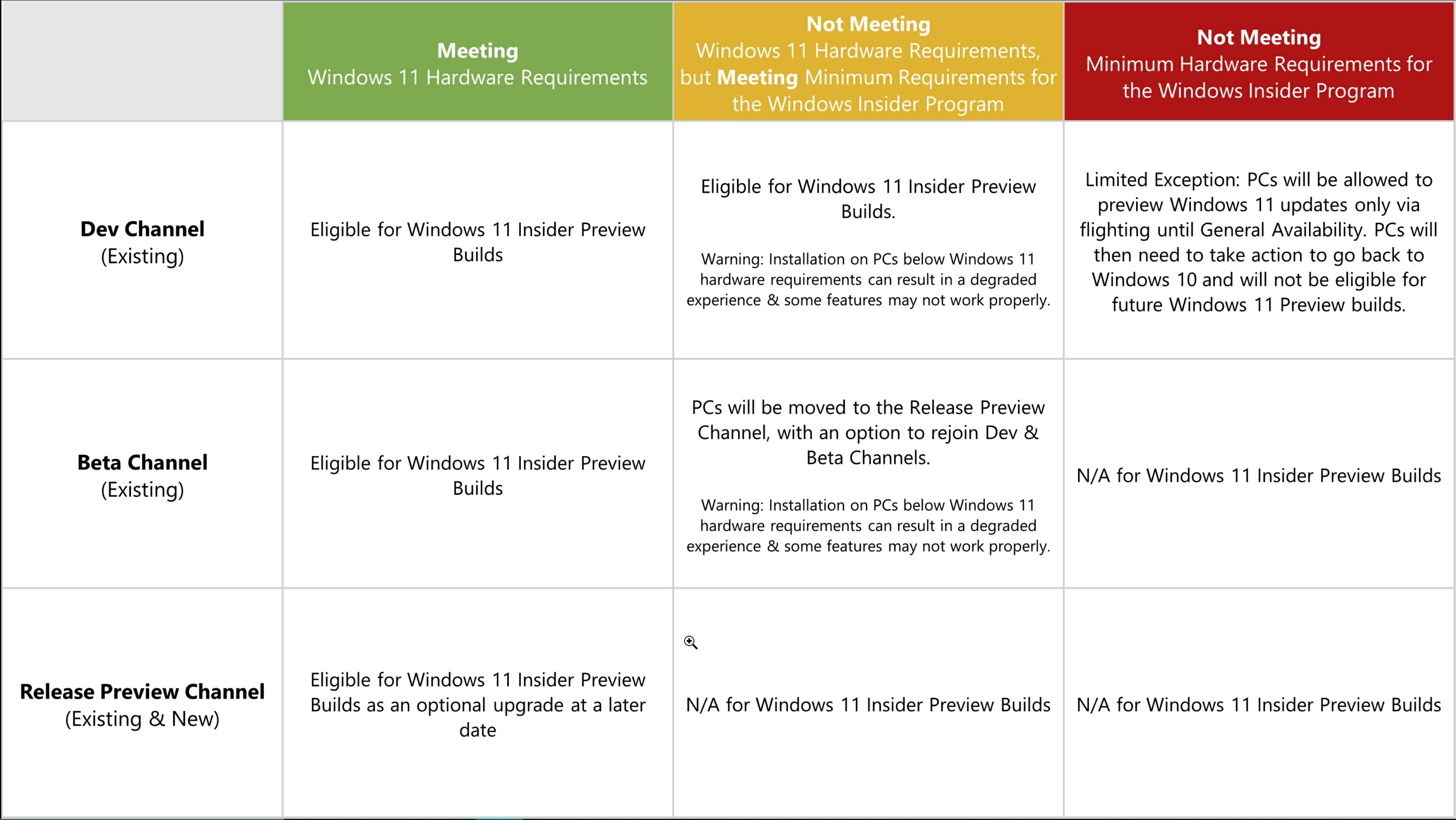
Alt: Tabela simplificada mostrando fatores de compatibilidade do Windows 11, como TPM 2.0, CPU suportada e requisitos de armazenamento
Como descarregar a Preview se ainda não for Insider
Siga estes passos no seu PC:
- Abra Configurações.
- Vá a Atualização e Segurança.
- Clique em Programa Windows Insider.
- Clique em Começar e siga as instruções para ligar a sua conta Microsoft ao programa.
Também é possível registar-se diretamente na página oficial da Microsoft para o Programa Windows Insider (procure “Windows Insider Program” no site da Microsoft).
Como descarregar a Preview se já for Insider
Se já for Insider, o processo é mais simples. Confirme primeiro a compatibilidade do seu PC com a tabela de requisitos acima. Se cumprir, escolha o canal que reflete o nível de estabilidade que deseja:
- Canal Dev (Dev Channel): builds mais recentes, maior risco de bugs.
- Canal Beta (Beta Channel): builds mais estáveis e testadas, ideal para utilizadores que querem equilíbrio entre novidades e estabilidade.
- Canal de Visualização de Lançamento (Release Preview Channel): atualizações próximas da versão final, menor risco.
Quando cada canal faz sentido (heurística rápida)
- Quer ver novas funções imediatamente e assumir riscos: escolha Dev.
- Quer novidades com menos instabilidade: escolha Beta.
- Quer preparar-se para a versão final ou testar compatibilidade com a menor instabilidade possível: escolha Release Preview.
Procedimentos de segurança antes da instalação
Mini-metodologia para testar com segurança:
- Faça backup completo (imagem do sistema ou cópia dos ficheiros essenciais).
- Crie um ponto de restauração ou clone do disco.
- Considere usar uma máquina virtual (Hyper-V, VirtualBox) para testar sem afetar o PC principal.
- Teste as aplicações críticas (produtividade, antivírus, drivers) após a instalação.
- Se necessário, prepare um plano de rollback para regressar ao Windows 10.
Nota: drivers antigos podem causar falhas. Verifique a compatibilidade do fabricante do seu hardware.
Checklist por função (lista prática)
Administrador de sistemas / TI:
- Testar num ambiente controlado antes de deploy em larga escala.
- Verificar compatibilidade de políticas de grupo e ferramentas de gestão.
- Documentar problemas e métodos de rollback.
Utilizador avançado / Power user:
- Fazer backup e criar ponto de restauração.
- Testar software de produtividade e máquinas virtuais.
- Reportar bugs ao Feedback Hub.
Desenvolvedor:
- Validar ambiente de desenvolvimento, compilações e ferramentas.
- Testar integrações contínuas (CI) em máquinas virtuais.
- Recolher logs e submeter relatórios detalhados.
Fluxo de decisão — que canal escolher?
flowchart TD
A[Quer testar o Windows 11?] --> B{O seu PC cumpre os requisitos?}
B -- Sim --> C{Precisa de estabilidade?}
B -- Não --> D[Pode usar Release Preview ou VM]
C -- Alta estabilidade --> E[Escolha Beta]
C -- Pode aceitar bugs --> F[Escolha Dev]
D --> E
D --> F
E --> G[Fazer backup e instalar]
F --> GQuando isto falha — casos e alternativas
- Se drivers essenciais não tiverem suporte: rever lista de compatibilidade do fabricante; manter Windows 10 até haver suporte.
- Se precisar de estabilidade máxima em ambiente empresarial: adiar testes até as builds chegarem ao Canal de Visualização de Lançamento.
- Se o PC não for compatível e não quiser usar VM: considerar atualizar hardware (TPM 2.0, CPU suportada) ou ficar no Windows 10.
Perguntas frequentes (FAQ)
Posso voltar ao Windows 10 depois de instalar uma build Insider do Windows 11?
Geralmente sim, se fizer rollback nas primeiras 10 dias após a atualização (procedimento disponível nas Configurações). Fora desse período, é preferível restaurar a partir de um backup.
É seguro usar o meu PC principal para uma build Insider?
Recomendado apenas se estiver confortável com riscos e tiver backups. Para trabalho crítico, prefira VM ou PC secundário.
Como reportar bugs?
Use a aplicação Feedback Hub integrada no Windows Insider para submeter relatórios detalhados.
Conclusão
Testar o Windows 11 via Programa Windows Insider é a melhor forma de experimentar novidades antecipadamente e ajudar a moldar o sistema final. Verifique requisitos, faça backups, escolha o canal que corresponde ao seu perfil e utilize ambientes isolados (VM) quando a estabilidade for essencial.
Resumo:
- Confirme compatibilidade e requisitos mínimos.
- Inscreva-se no Programa Windows Insider nas Configurações ou no site da Microsoft.
- Escolha o canal adequado (Dev, Beta, Release Preview).
- Faça backups e teste em VM quando possível.
Notas finais:
Observação: as políticas da Microsoft sobre canais e compatibilidade podem evoluir. Consulte sempre as páginas oficiais do Programa Windows Insider para atualizações.
Materiais semelhantes

Instalar e usar Podman no Debian 11
Apt‑pinning no Debian: guia prático

Injete FSR 4 com OptiScaler em qualquer jogo
DansGuardian e Squid com NTLM no Debian Etch

Corrigir erro de instalação no Android
